小伙伴们在使用电脑的过程中系统会越来越卡,对于新手小白来说怎么重装系统是一个比较烦恼的问题,遇见问题就往维修店跑,其实很简单,接下来以云骑士装机大师为例给小伙伴们讲解一下u盘启动盘pe制作工具下载教程。
u盘启动盘pe制作工具下载步骤阅读
1、首先在官网下载云骑士一键重装系统软件,打开云骑士装机大师,点击U盘启动,点击U盘模式。
2、需要一个U盘,选择好U盘以后点击一键制作启动U盘。
3、在弹出确定提示框后点击确定,然后会弹出一个启动方式提示框,点击右边的双启动。
4、用左右方向键,移到BIOS功能这一项来。
5、选择用户需要安装的系统了,在点击右下角的下载系统且制作U盘按钮以后软件就开始下载选择好的系统了。
6、下载好以后软件会自动制作U盘启动盘,在弹出的制作完毕提示框中点击确定,U盘启动盘就制作完成了。
7、将U盘插在电脑的USB接口,开机并不断按下启动U盘快捷键,选择对应电脑位数的PE系统进入。
8、进入PE系统后自动打开云骑士PE安装工具。
9、选择系统点击安装。
10、点击继续,开始安装系统。
11、安装过程中不要断开电源。
12、系统重启了两次以后就安装完成了。
u盘启动盘pe制作工具下载操作步骤
01 首先在官网下载云骑士一键重装系统软件,然后打开云骑士装机大师,再点击上面的U盘启动,在这里可以看到有三个选项,点击左边的U盘模式。
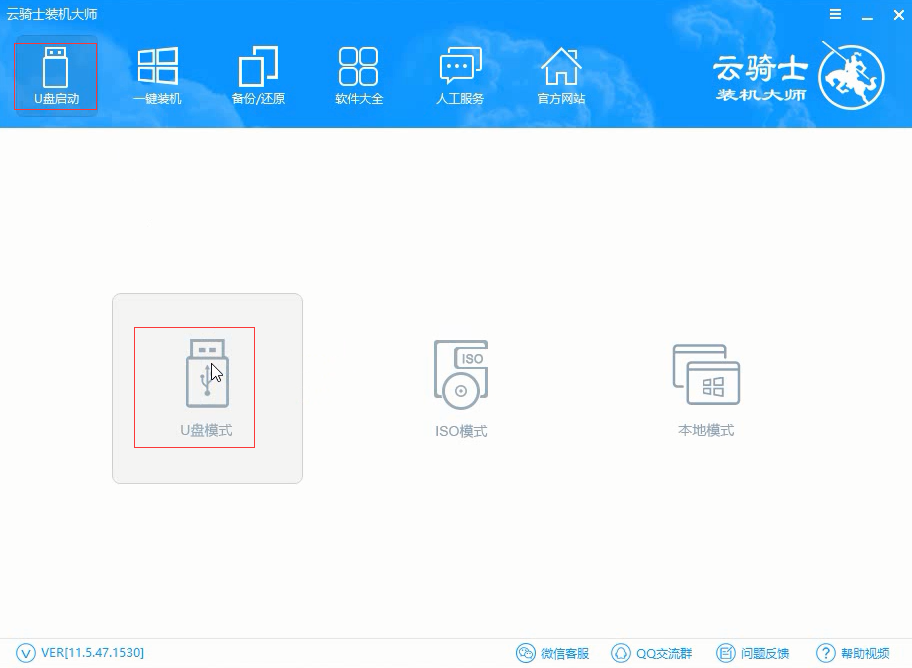
02 在这里需要一个U盘,选择好U盘以后点击一键制作启动U盘。
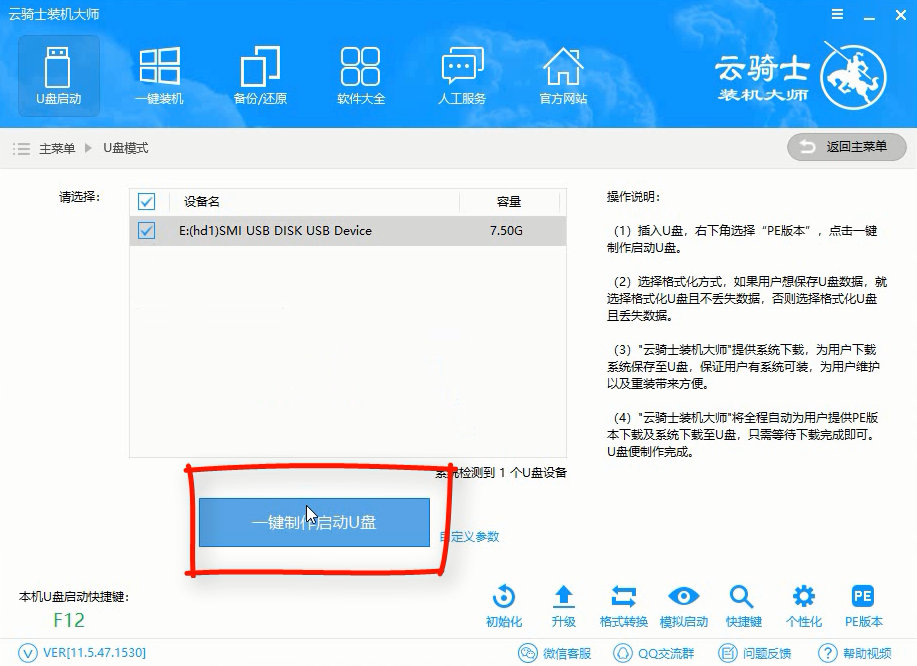
03 在弹出确定提示框后点击确定,然后会弹出一个启动方式提示框,点击右边的双启动。
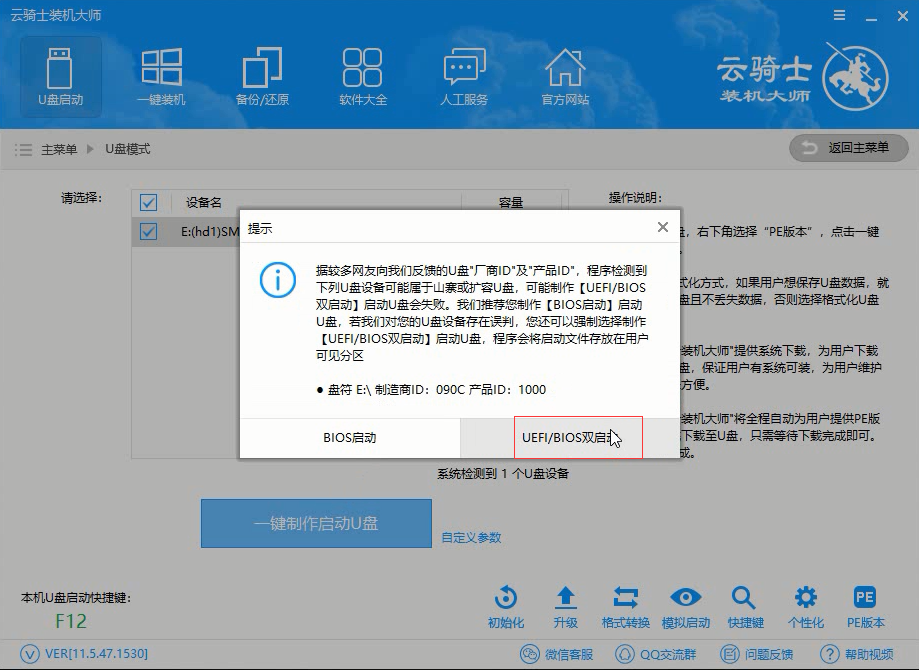
04 在弹出的PE版本选择提示框中选择高级版点击确定。
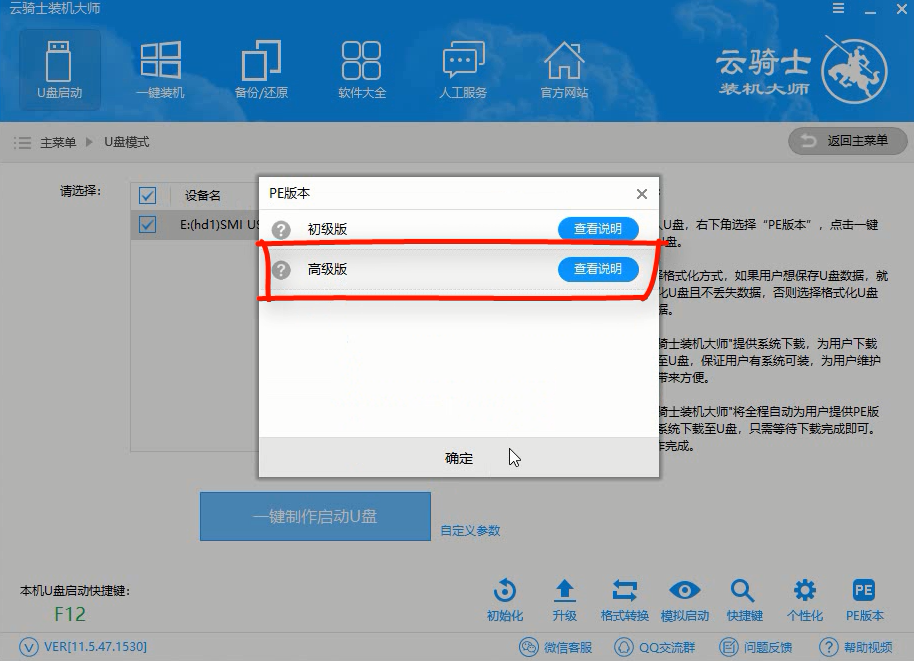
05 然后就可以选择用户需要安装的系统了,这里有微软官方原版和GHOST版,根据用户需要来决定,在点击右下角的下载系统且制作U盘按钮以后软件就开始下载选择好的系统了。
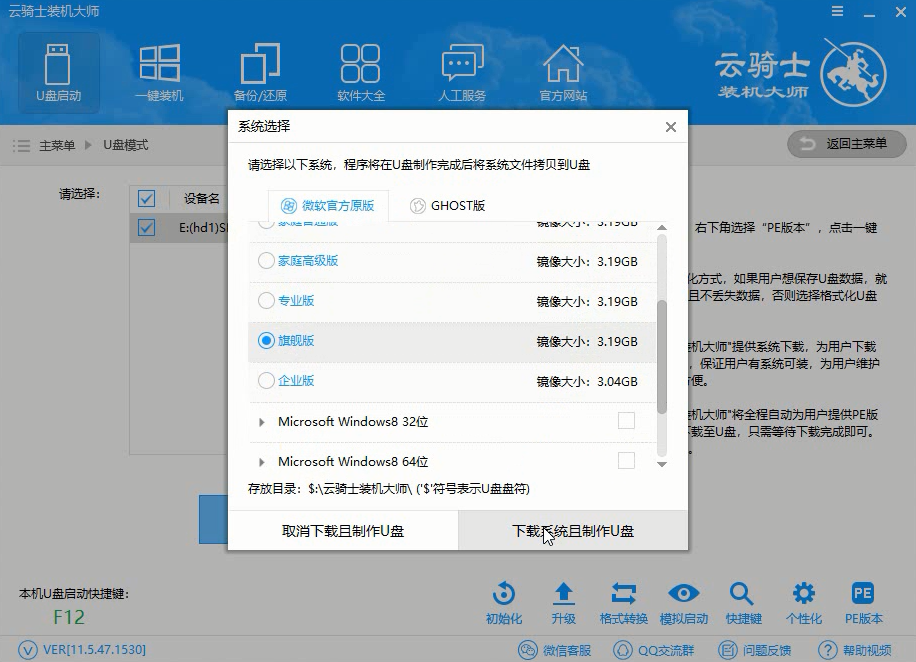
06 下载好以后软件会自动制作U盘启动盘,在弹出的制作完毕提示框中点击确定,U盘启动盘就制作完成了。
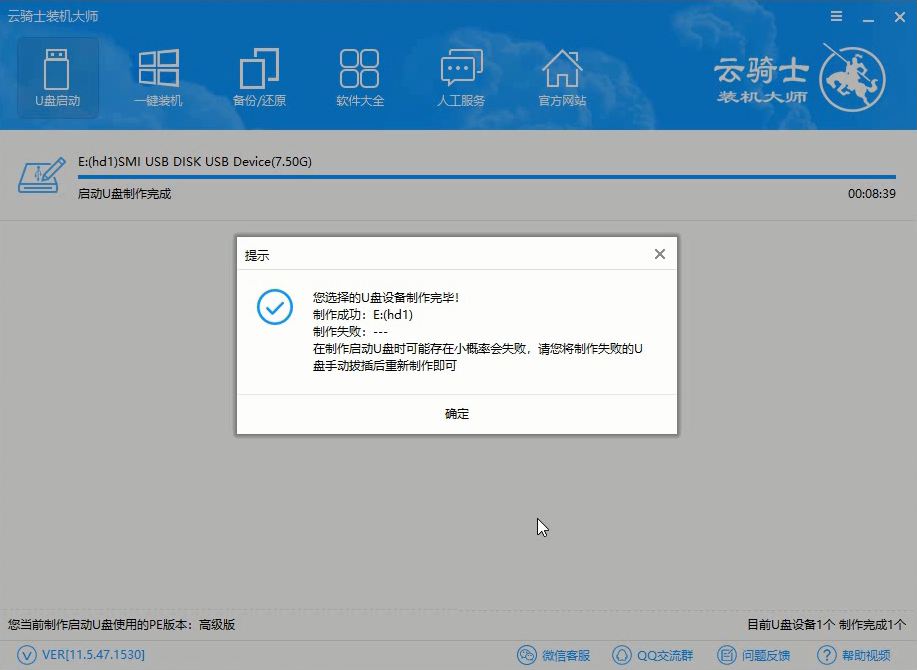
07 接着用新做好的U盘启动盘来装win7系统,将U盘插在电脑的USB接口,开机并不断按下启动U盘快捷键,U盘快捷键可以通过云骑士装机大师确认。

08 系统启动后会进入云骑士PE界面,新机型选择Windows8 PE,老机型可以选择Windows 2003 PE,选择完毕后回车进入。

09 根据电脑位数选择进入PE系统,一般来说选择64位,如果电脑是32位的则选择32位,选择后回车进入。

10 进入PE系统之后会自动打开云骑士PE安装工具,勾选刚下载好的win7系统,最后点击安装系统。

11 在弹出的的窗口中点击继续,然后云骑士装机大师就会开始安装系统,这个过程需要一段时间请耐心等待,在安装过程中不要断开电源。

12 安装完成后点击重启,云骑士装机大师就会重启电脑并对系统进行安装,这里时间比较长请耐心等待下,在系统重启了两次以后就安装完成了。

云骑士U盘重装大师软件 V11.7.5.2118 U盘特别版下载
云骑士U盘重装大师软件 V11.7.5.2118 特别版是一款实用性非常高的系统重装软件,无需光驱和U盘,简单免费一键重装系统,电脑小白用户也可以轻松把电脑系统进行重装。云骑士装机大师集U盘启动盘制作工具、一键还原装机等功能为一体,不需人工操作全自动完成安装,云骑士重装是用户维护电脑最好的辅助工具。

系统故障相关问题解答
u盘打不开怎样修复?
1.遇到这种情况可能会是组策略的问题,使用windows+R快捷键打开运行,然后输入gpedit.msc,点击“确定”。
2.在左侧,打开“管理模板”,然后找到下面的“系统”,打开它。
3.然后在左侧找到“可移动储存访问”,双击点击“可移动磁盘:拒绝读取权限”。
4.将左上角的设置改成“已禁用”,然后点击确定。这样就设置好了。
怎么使用命令提示符修复?
1.同样的,打开运行,输入CMD,打开命令提示符。
2.然后输入 CHKDSK /f F: 对F盘进行操作。如果你的U盘在H盘,那么输入CHKDSK /f H: ,以此类推。
3.然后就会进行文件校验,检查文件是否有损坏。
4.再回到文件夹看看,是否能打开U盘了呢。

















































































